Routes exporteren
Geschreven door
Sven Nijs 23/07/2023Algemeen
Wanneer je een route hebt gepland in onze routeplanner (door zelf een route te plannen of gebruik te maken van Surprise Me), of wanneer je een suggestieroute hebt gevonden, kan je de routes exporteren op verschillende manieren.
Routes exporteren vanaf de routeplanner
Wanneer je naar onze routeplanner surft (fietsrouteplanner of wandelrouteplanner), kan je zelf een route plannen of gebruik maken van Surprise Me. Nadat je je gewenste route hebt gemaakt, kan je in de routeplanner bovenaan duwen op de knop Klaar.
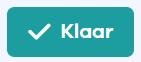
Wanneer je op deze knop hebt geklikt en onze gebruiksvoorwaarden hebt geaccepteerd, zal je rechts alle mogelijke exportopties zien verschijnen. Hieronder geven we info over elke exportoptie.
Voeg toe aan favorieten
Met deze optie kan je je gemaakte route bewaren in je account om de route op een later moment terug te kunnen openen. Wanneer je deze optie kiest kan je een naam en (optioneel) een beschrijving geven aan je route. Daarna duw je op de Bewaar knop om de route toe te voegen aan je account.
Je kan je bewaarde routes later steeds opnieuw opvragen door in het menu van de website te kiezen voor Account -> Mijn (fiets)(wandel)routes.
Print route
Als je deze optie kiest, kan je je route in een aantal formaten afdrukken op A4-formaat. In de popup die je ziet wanneer je deze optie kiest, kan je kiezen voor deze formaten:
- Te volgen knooppunten + overzichtskaart: met deze optie kan je een compacte A4 afprinten voor onderweg. De print bevat het adres van het startpunt, een overzicht van de te volgen knooppunten (indien van toepassing) en een overzichtskaart van je route.
- Route verdeeld over meerdere kaarten: je kan ervoor kiezen om het traject van je route te verdelen over 3, 5, 7 of 9 kaarten. Dit kan handig zijn als je meer gedetailleerde kaarten wenst voor onderweg wanneer je een route volgt die niet bewegwijzerd is. Met deze optie krijg je meerder A4-pagina’s die je kan afdrukken.
- Knooppuntstrookje(s): dit is vooral handig wanneer je een fietsroute langs knooppunten hebt gepland. Hiermee print je strookjes af die je kan uitknippen en op het frame van je fiets plakken om zo makkelijk de te volgen knooppunten te kunnen aflezen onderweg.
- Knooppunterroutekaartje(s): met deze optie print je kaartjes af die je kan uitknippen en in je Knooppunter kan stoppen als je hier gebruik van maakt.
Wanneer je je gewenste printoptie gekozen hebt, kies je voor Afdrukvoorbeeld. Daarna opent het afdrukvoorbeeld en kan je op de printknop duwen om je route uit je printer te laten rollen.
Deel route
Je kan een route makkelijk delen met anderen. Als je voor deze optie kiest kan je de route een naam en (optioneel) een beschrijving geven. Wanneer je daarna duwt op de knop Deel, krijg je een routecode en een routelink.
- De routecode kan je bezorgen aan anderen. De ontvanger van een routecode kan jouw route makkelijk openen door de routecode te importeren (dat kan hier voor fietsroutes en hier voor wandelroutes, of de ontvanger van de routecode kan ook onze app gebruiken om de routecode te importeren).
- De routelink kan je eveneens bezorgen aan anderen, zo kan je de link bv. makkelijk delen op je Facebook-profiel of via WhatsApp. Je kopieert gewoon de link en bezorgt hem via een medium naar keuze aan iemand met wie je de route wilt delen. Wie de link volgt, krijgt meteen jouw route te zien.
Maak GPX
Als je deze optie kiest, kan je een GPX-bestand maken van je uitgestippelde fietstocht of wandeling. Je geeft het GPX-bestand een naam en je geeft ook aan of je de knooppunten wil mee opnemen alsook de hoogtemeters. Daarna kies je voor Maak GPX en vervolgens zal er een GPX-bestand gedownload worden, wat je kan terugvinden in de map Downloads op je PC/laptop. Dit maakt het mogelijk om routes te exporteren naar een extern GPS-toestel.
Open route in app
Wil je je route direct overzetten naar je smartphone? Dan kies je voor deze functie. Je geeft de route een naam en een beschrijving (optioneel) en er zal een QR-code en routecode worden gegenereerd. Je scant de QR-code in de app of je geeft de routecode in om zo de route te kunnen importeren. Ben je aan het surfen in je webbrowser op je smartphone, dan kan je ook rechtstreeks de route laten verschijnen in de app door te duwen op de knop Open in app (enkel mogelijk wanneer de app reeds geïnstalleerd is op de smartphone).
Hoogteprofiel
Door onderaan op de knop Hoogteprofiel te klikken kan je het verloop van je fietstocht of wandeling laten verschijnen op je scherm. Handig om een idee te krijgen van het routeverloop en de intensiteit van de route. Wanneer je met je cursor op een punt gaat staan op het hoogteprofiel, zal je ook een rood icoontje zien verschijnen op dezelfde locatie op de kaart.
![]()
Dit is vooral handig om bijvoorbeeld het hoogste punt van de route te kunnen situeren op de kaart.

 Wandelen
Wandelen Log in
Log in Meer
Meer NL-NL
NL-NL Premium
Premium
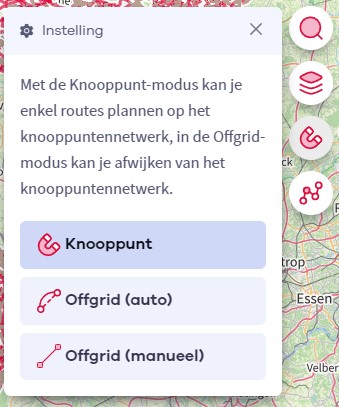
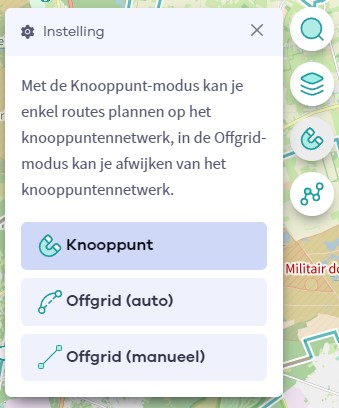

 Upgrade naar Premium Plus
Upgrade naar Premium Plus